最细Python环境安装教程
官网下载地址:Python Releases for Windows | Python.org
一、在搜索引擎中搜索Python,认准官网:Welcome to Python .org
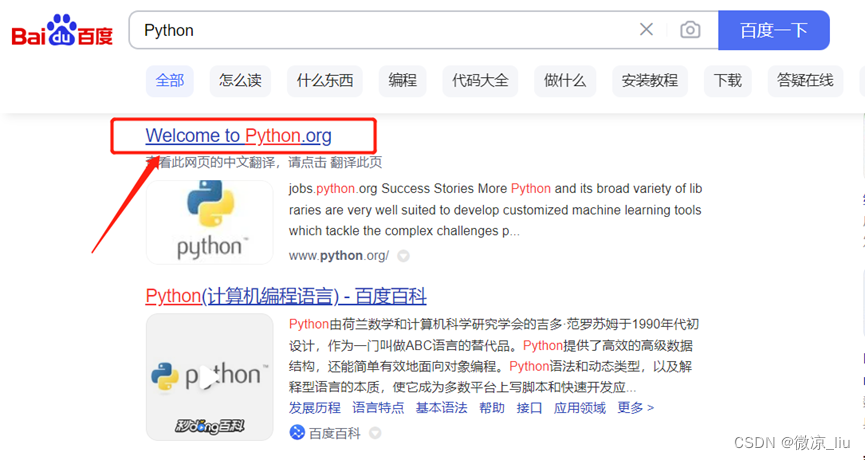
进去Python官网后显示如下:
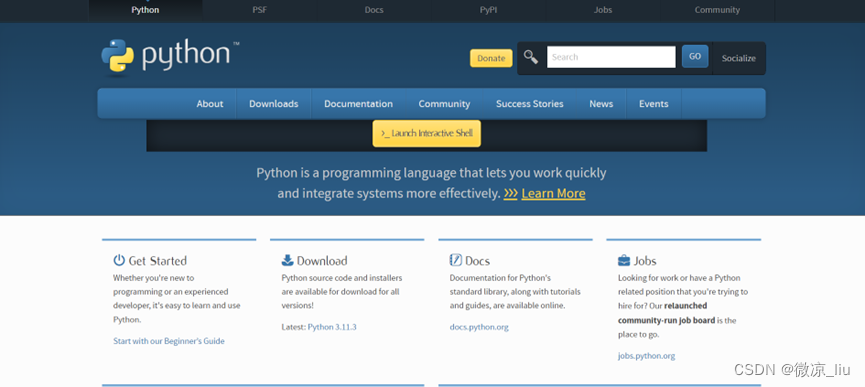
二、进入页面,将鼠标光标放至Download即可弹出你系统相关的Python最新版本,在此点击不同的系统可以查看对应系统的Python安装包
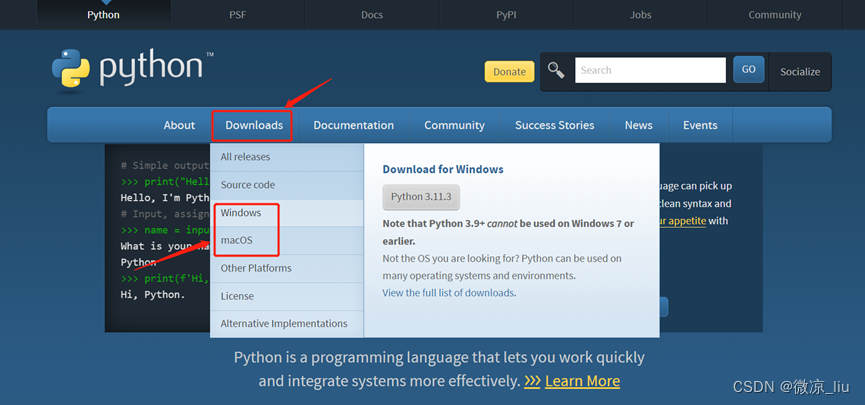
三、点击Windows,(我用的是windows系统)展示出Windows系统的Python所有版本
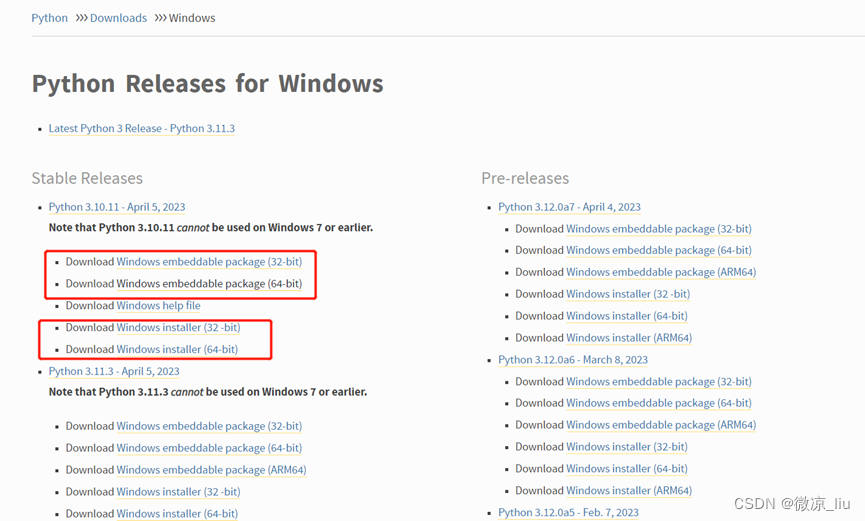
1、 Download Windows embeddable package (32-bit/64-bit):下载32/64位的Python安装压缩包;
2、 Download Windows installer (32-bit/64-bit):下载32/64位的Python安装程序,下载后桌面显示的是以.exe文件;
3、 Download Windows help file:下载帮助文档;
4、 如何查看自己的电脑系统类型是32/64位,桌面–>右击我的电脑–>属性即可查看。
四、点击文件–>下载到桌面,(因我用的是Python3.7.8版本,就以此来演示)鼠标左键双击运行或者右键单击–>以管理员身份运行

五、进入安装的第一页,根据自己的要求来选择安装路径
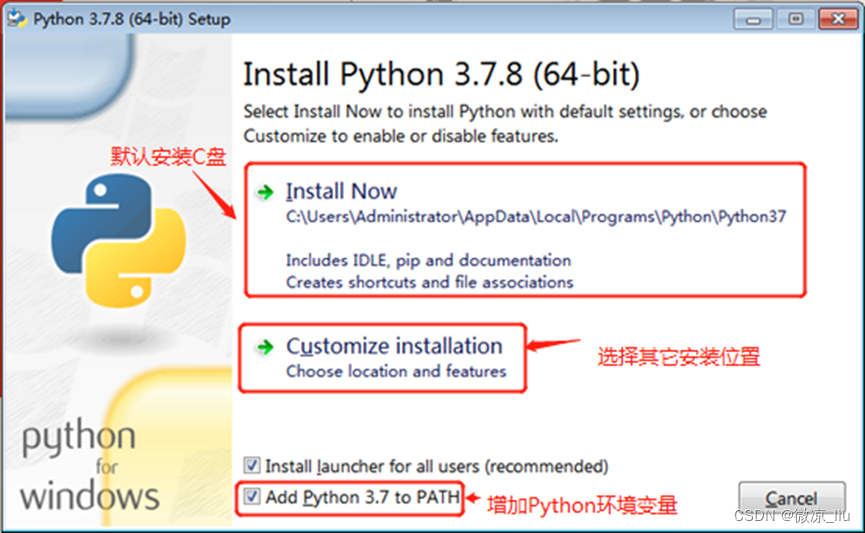
1、Install now:默认选择C盘安装,一般不建议使用此种安装方式,因为会占用 C 盘空间,不方便以后查找卸载更新;
2、Customize installation:选择除C盘外的其它盘。
六、进入安装的第二页,结合自身需求选择自定义勾选

1、Documentation : 文献资料安装【可选参数】
Install the Python documentation file: 安装 Python 文档文件
2、pip :pip 安装【必选】
Install pip which can download and install other Python packages: 安装 pip,可以下载并安装Python 模块
3、tcl/tk and IDLE:【可选】
Install tkinter and the IDLE development environment: 安装 tkinter 和 IDLE 开发环境
4、Python test suite :Python 测试套件【可选】
Installs the standard library test suite: 安装标准库测试套件
5、Python launcher :Python 启动器【必选自己常用的软件(如:Pycharm)】
6、for all user (require elevation) :对于所有用户【可选】
Installs the global ’py’ launcher to make it easier to start Python: 安装全局的 ‘py’ 启动器以更轻松地启动 Python
七、安装第三页,根据需求自定义勾选
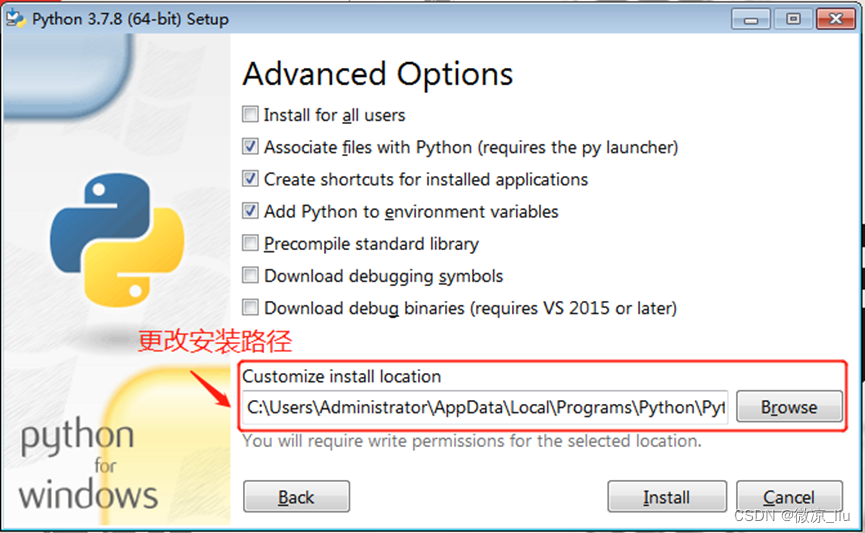
1、 Install for all users :为所有用户安装 【(可选】
2、 Associate files with Python require the py launcher :将文件与 Python 关联需要 py 启动器 【必选,系统默认选择】
3、 Create shortcuts for Installed application :为已安装的应用程序创建快捷方式【必选】
4、 Add Python to environment variables :将 Python 添加到环境变量【必选】
5、 Precompile standard library :预编译标准库【可选】
6、 Download debugging symbol :下载调试符号【可选】
7、 Download debug binaries(require VS 2015 or later) :下载调试二进制文件(需要VS 2015或更高版本)【可选】
八、如果不安装在默认的安装路径,则需要选择更改安装路径,选择好路径后点击Install即开始安装
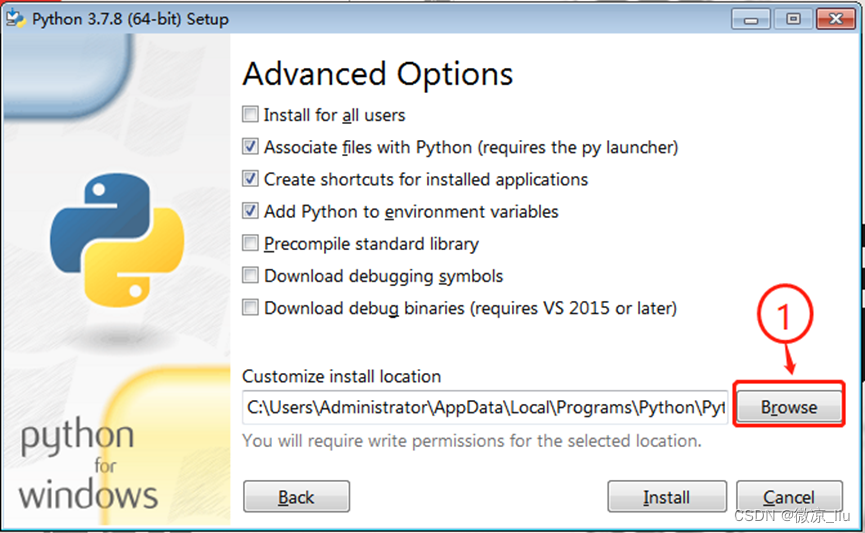
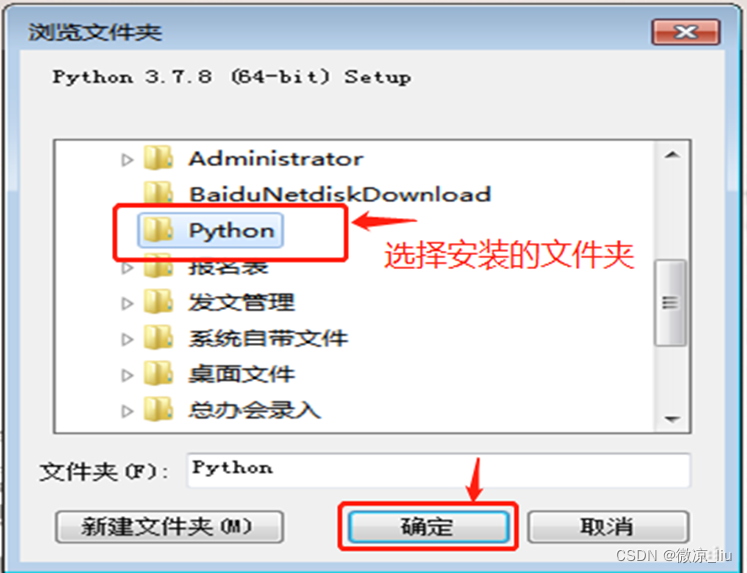

九、安装第四页,等待进度条跑完即可,最后显示setup was successful即显示安装成功,点击close退出
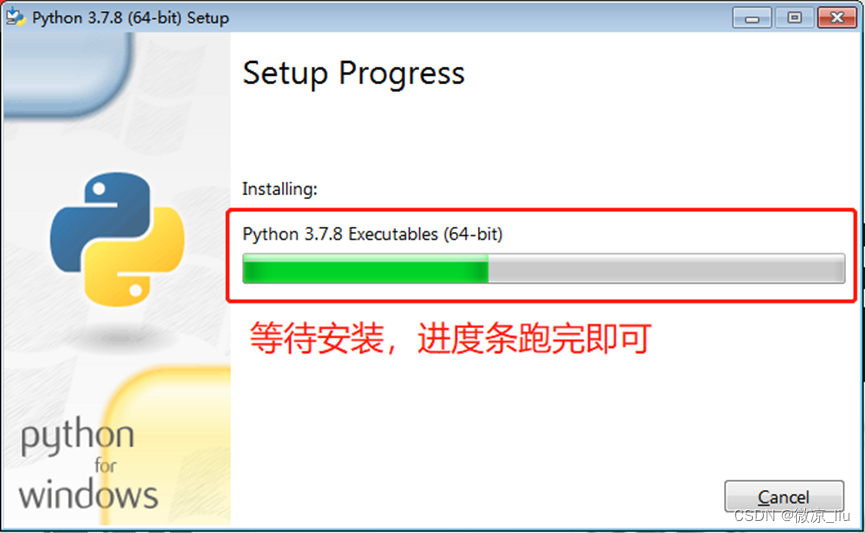
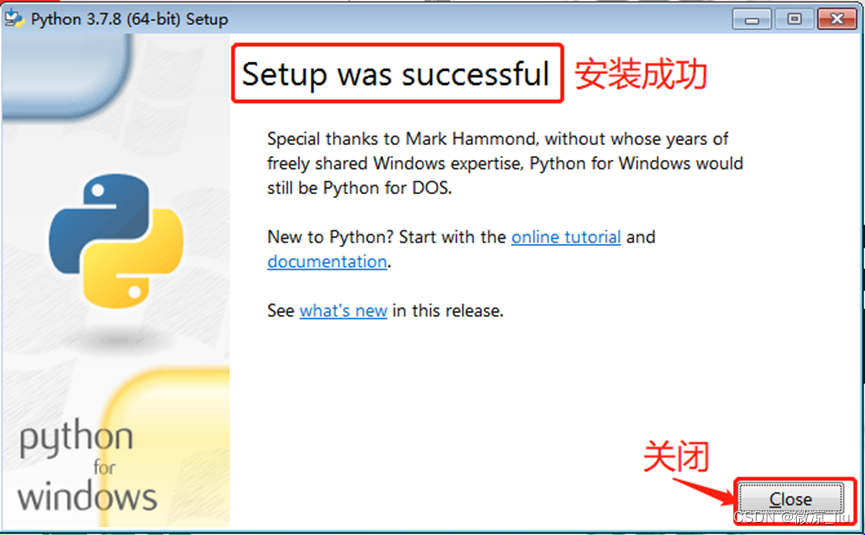
刚开始学习Python的同学,点赞私信,我给大家发免费视频教程,PDF电子书籍!
文章对你有帮助的话,麻烦点个赞吧!























 3533
3533











 被折叠的 条评论
为什么被折叠?
被折叠的 条评论
为什么被折叠?










